皆さんはiPhoneでスクリーンショットを撮ることはできますか?
実はiPhoneでスクリーンショットを撮ることができるんです。
そこで今回はiPhoneでスクリーンショットを撮る方法について見ていきます。
またできない場合の原因も見ていきます。
目次
iPhoneでスクリーンショットを撮る方法
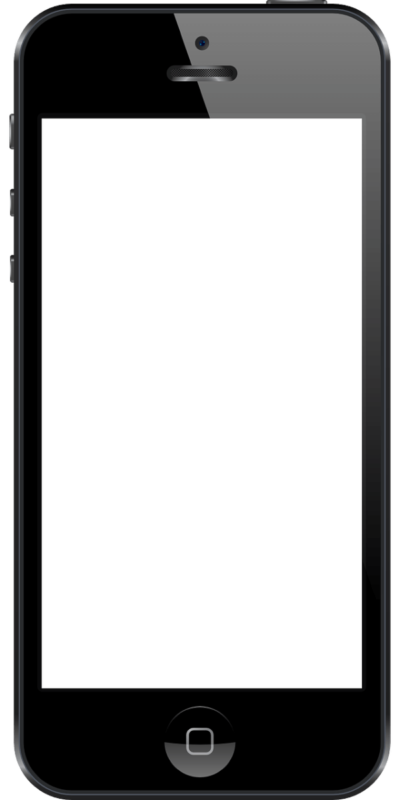
では早速iPhoneでスクリーンショットを撮る方法を見ていきましょう。
iPhoneでスクリーンショットを撮る方法にはいくつかあるので1つ1つ見ていきます。
iPhoneX 以降の場合はサイドボタン+音量アップボタン同時押し
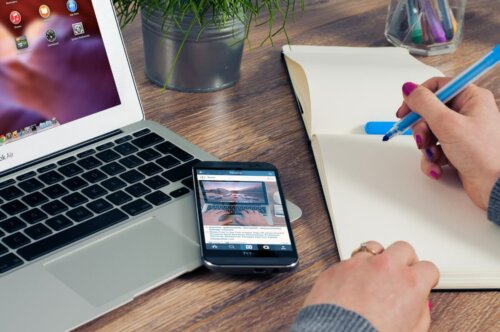
まずはiPhoneX 以降の場合はサイドボタン+音量アップボタン同時押しです。
これはデバイスの前面にホームボタンがなくユーザー認証にFace IDを採用している場合に限ります。
同時押しなのですが完全に同時でなくてもスクリーンショットを撮ることはできます。
ただサイドボタンと音量ボタンを押し続けてしまうと電源がオフになってしまったり、緊急SOSをする画面にシフトします。
そのためスクリーンショットを撮ったらすぐに指を離すようにしましょう。
指を離すと画面が白くフラッシュします。
iPhone8 以前の場合はサイドボタン+ホームボタン同時押し

次はiPhone8 以前の場合はサイドボタン+ホームボタン同時押しです。
これはデバイスの前面にホームボタンが踏査入れている場合に限ります。
これも同時押しのラグがあっても大丈夫です。
しかもどちらかを先に押しておいてもう一方のボタンを押してもスクリーンショットを撮ることはできます。
ただおススメは先のサイドボタンを押す方法です。
理由は簡単でホームボタンを先に押してしまうと画面が遷移したり、別の機能が起動したりします。
中にはSiriを設定している人もいるのでSIriが起動してしまいスクリーンショットが撮れないなんてことも全然あります。
そのため先に大丈夫な法のサイドボタンを押してからホームボタンを押すようにしましょう。
同時押しができない時はAssistive Touchを利用

また同時押しができない時はAssistive Touchを利用しましょう。
実はボタンを押さなくてもAssistive Touchを活用すればスクリーンショットを撮ることができます。
Assistive Touchでは画面上の仮想ボタンのこと。
様々な機能が搭載されておりスクリーンショットを撮ること以外でも活用することができます。
iOS14は背面タップに割り当て可能

またiOS14は背面タップに割り当て可能なんです。
Assistive Touchを利用してスクリーンショットを撮る方法と設定

ではAssistive Touchを利用してスクリーンショットを撮る方法と設定を見ていきましょう。
Assistive Touchを利用してスクリーンショットを撮る方法と設定は簡単なのでササっとできますよ!
Assistive Touchの方法としては
設定アプリを開き一般→アクセシビリティ→Assistive Touchと進む






